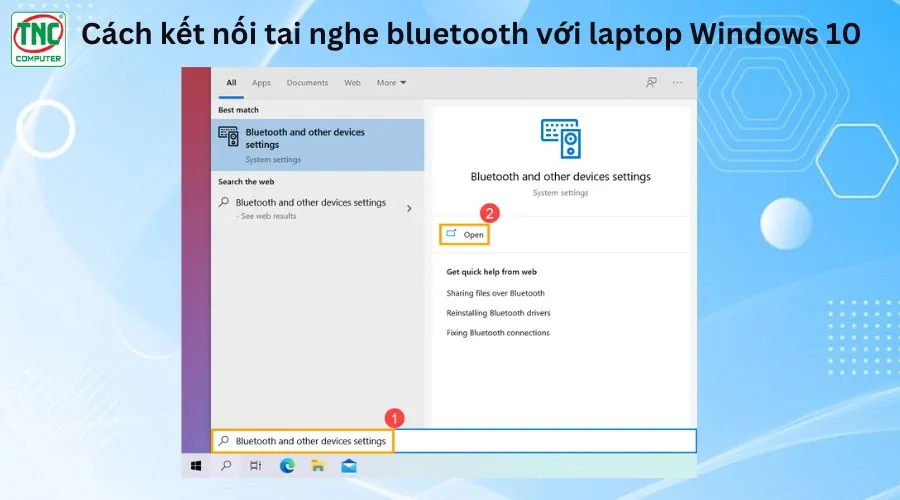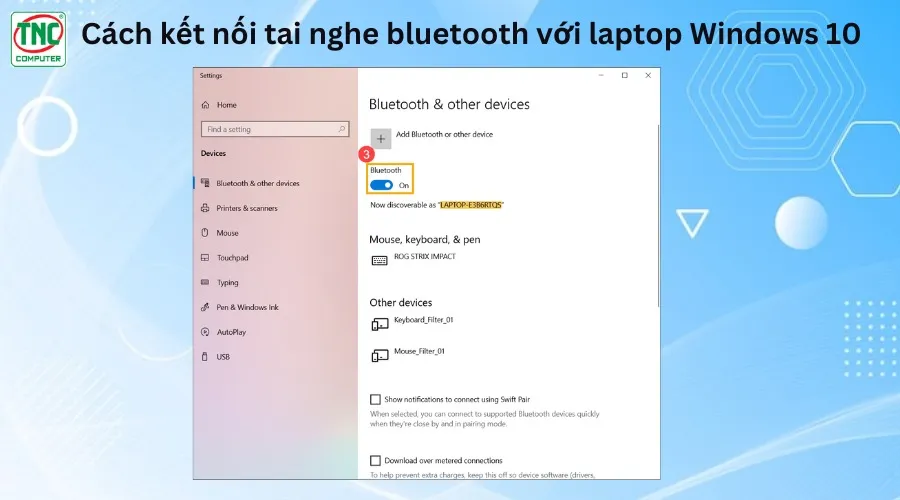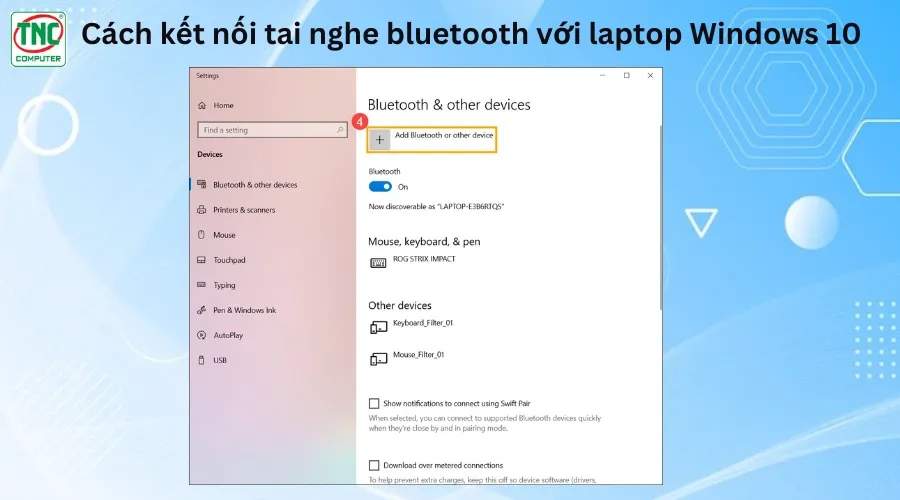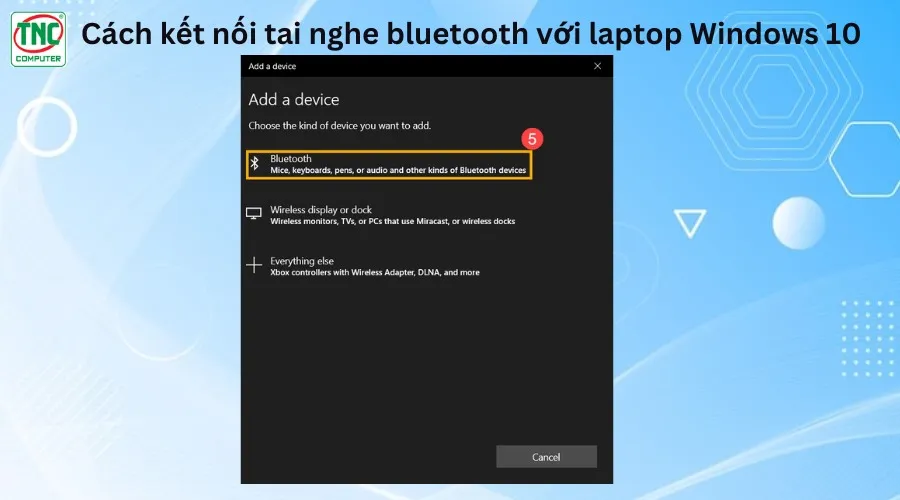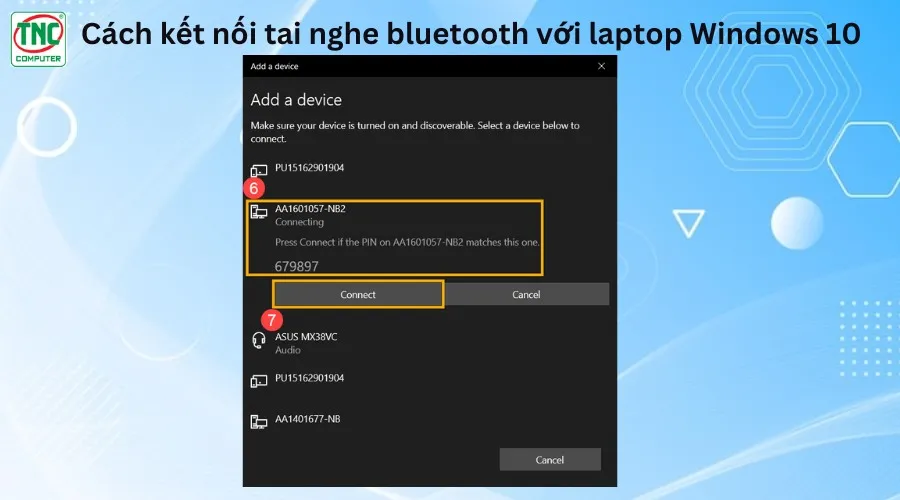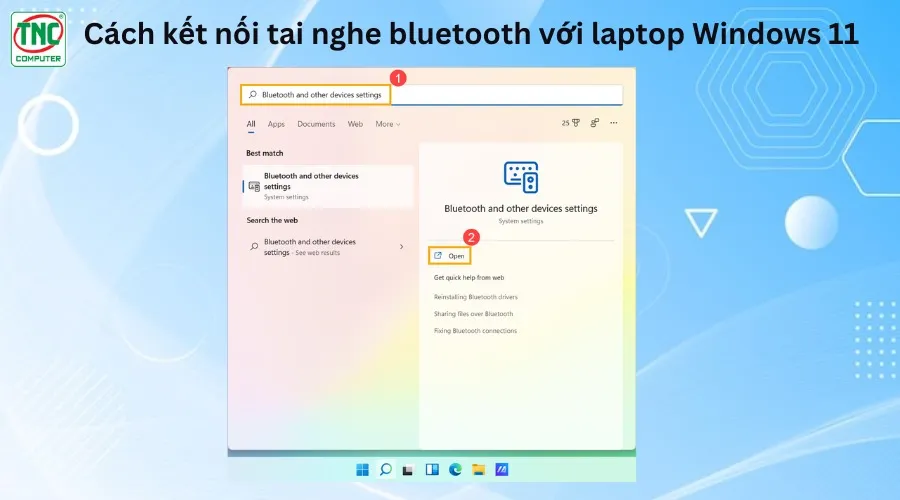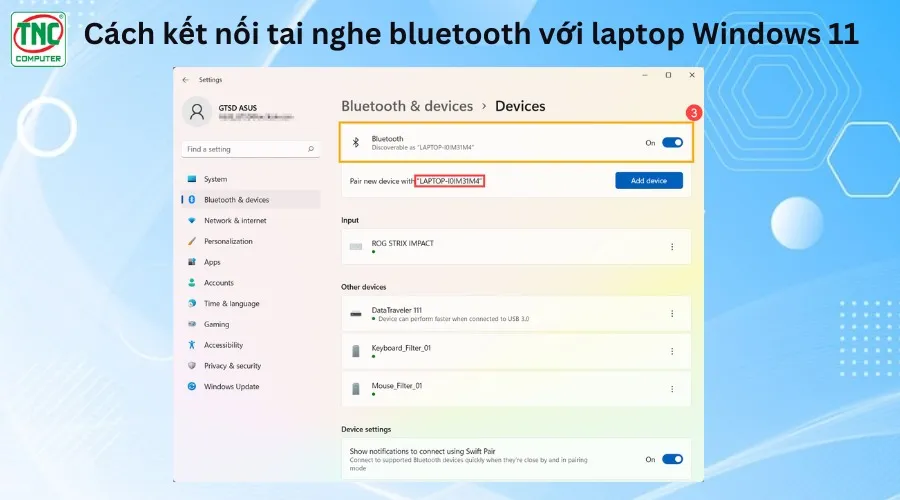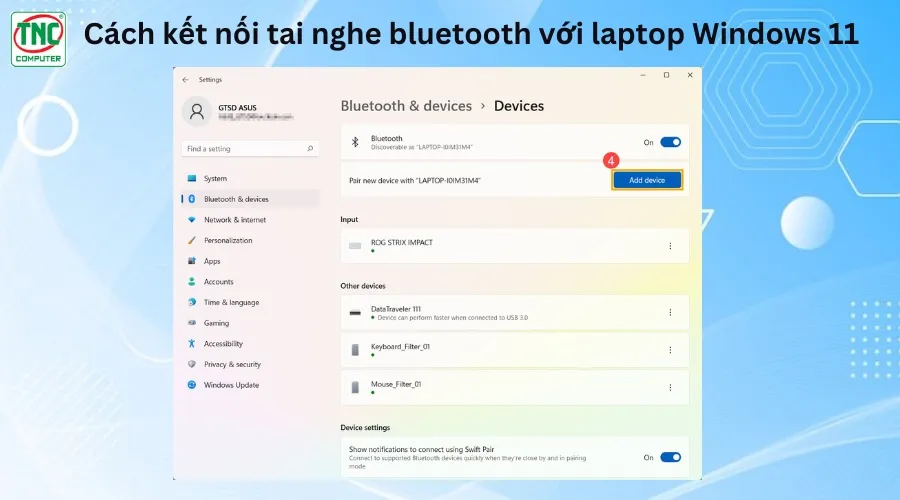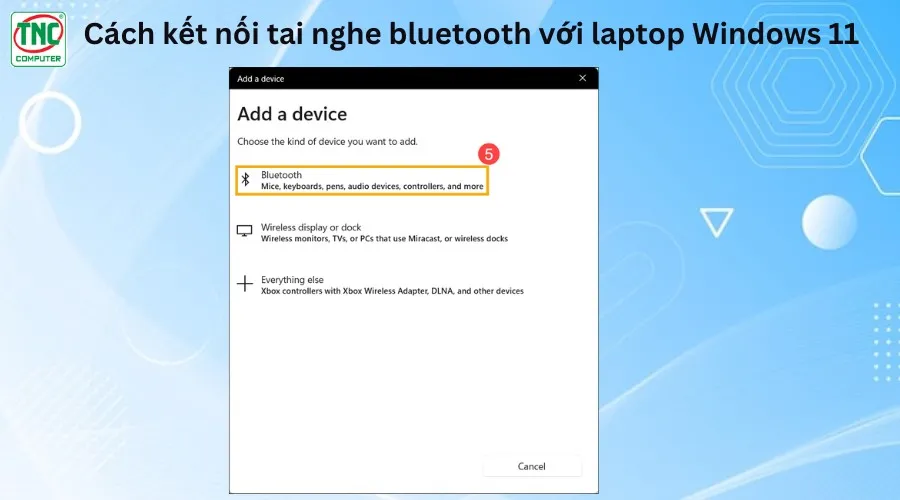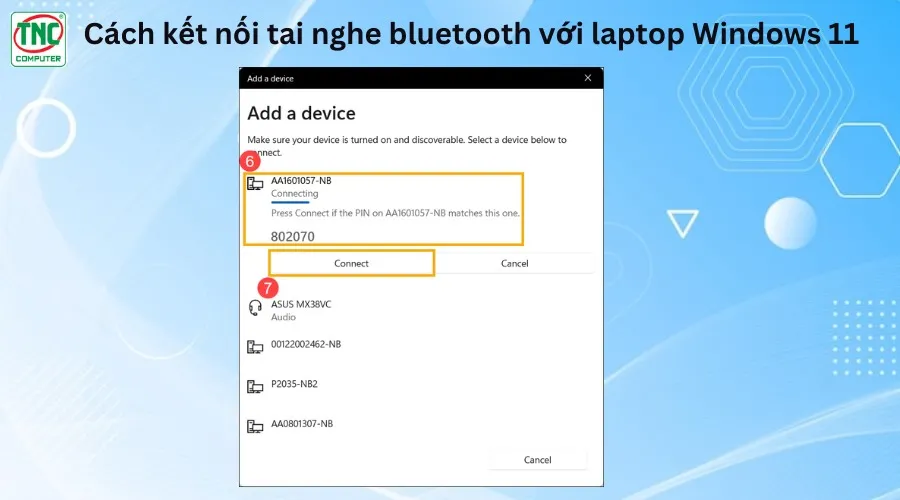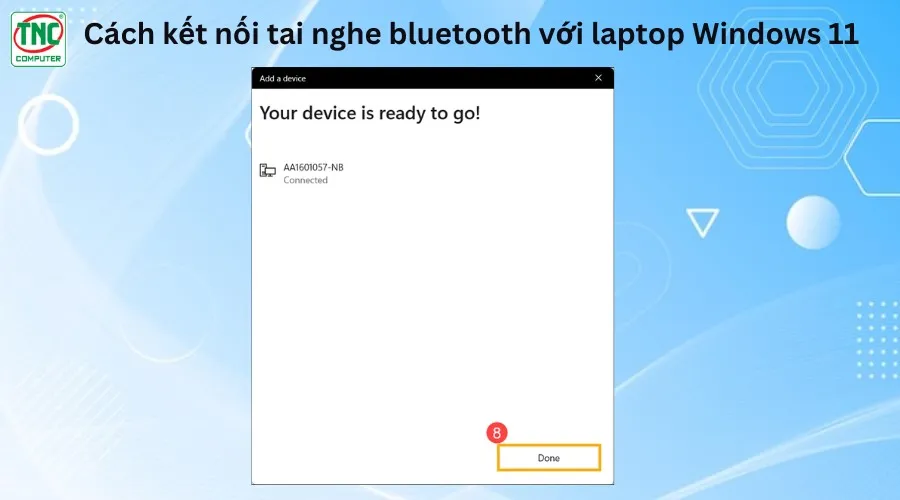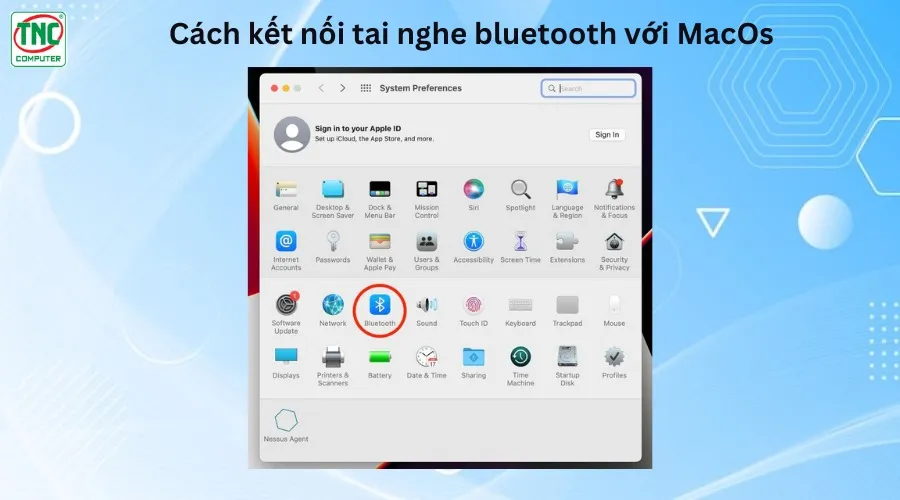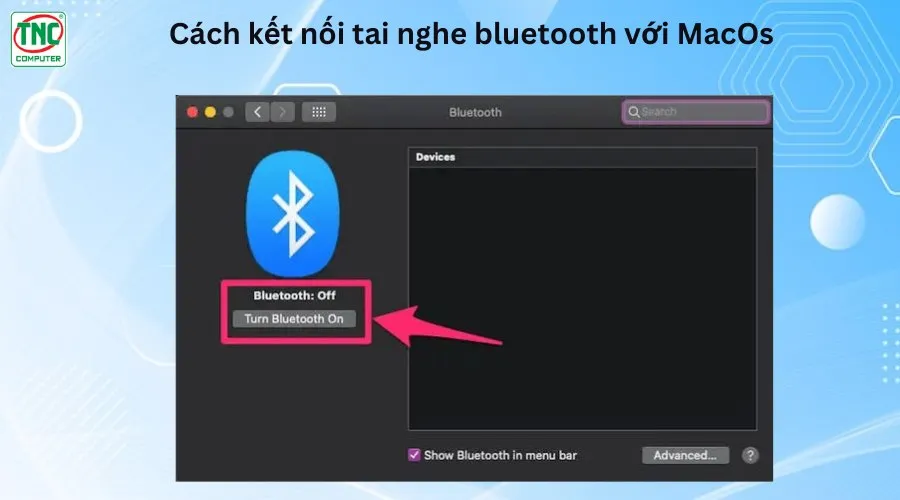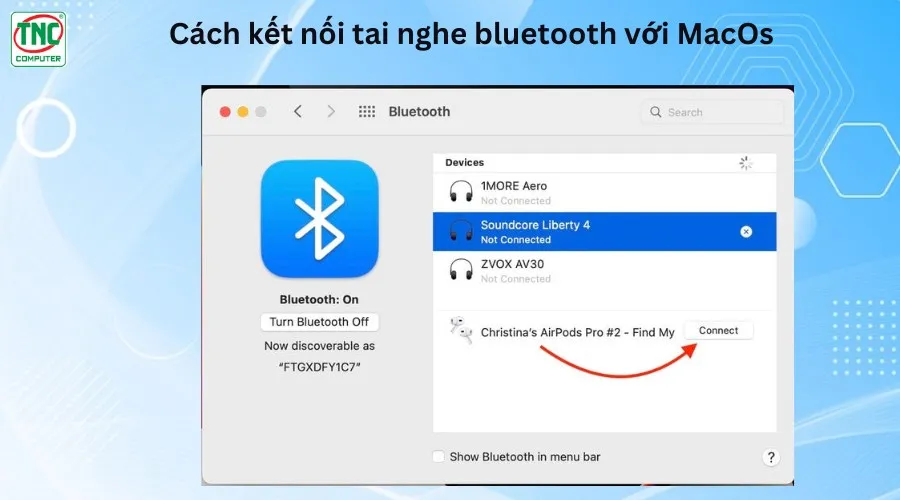By Admin / 07 Comment / Date - 09 ,09 ,2024
Bạn muốn tận hưởng âm nhạc yêu thích một cách trọn vẹn hoặc tham gia các cuộc họp trực tuyến mà không bị làm phiền bởi tiếng ồn xung quanh? Kết nối tai nghe Bluetooth với laptop là giải pháp hoàn hảo cho bạn. Với vài bước đơn giản, bạn có thể dễ dàng kết nối hai thiết bị này và tận hưởng trải nghiệm âm thanh tuyệt vời. Bài viết này sẽ hướng dẫn bạn cách kết nối tai nghe bluetooth với laptop từng bước để thực hiện.
Hướng dẫn kết nối tai nghe bluetooth với Laptop
Cách kết nối với tai nghe bluetooth laptop Windows 10
Bật Bluetooth trên tai nghe: Đầu tiên, bạn cần bật chế độ ghép nối (pairing mode) trên tai nghe Bluetooth. Thông thường, giữ nút nguồn hoặc nút Bluetooth trong vài giây sẽ kích hoạt chế độ ghép nối. Đèn báo trên tai nghe sẽ nhấp nháy để báo hiệu.
Mở Bluetooth trên laptop:
- Nhấn Windows + I để mở Cài đặt (Settings).
- Chọn Thiết bị (Devices).
- Trong tab Bluetooth & các thiết bị khác (Bluetooth & other devices), bật Bluetooth (nếu chưa bật). Bạn cũng có thể mở bằng cách tìm kiếm Bluetooth & other devices ở thanh tìm kiếm.
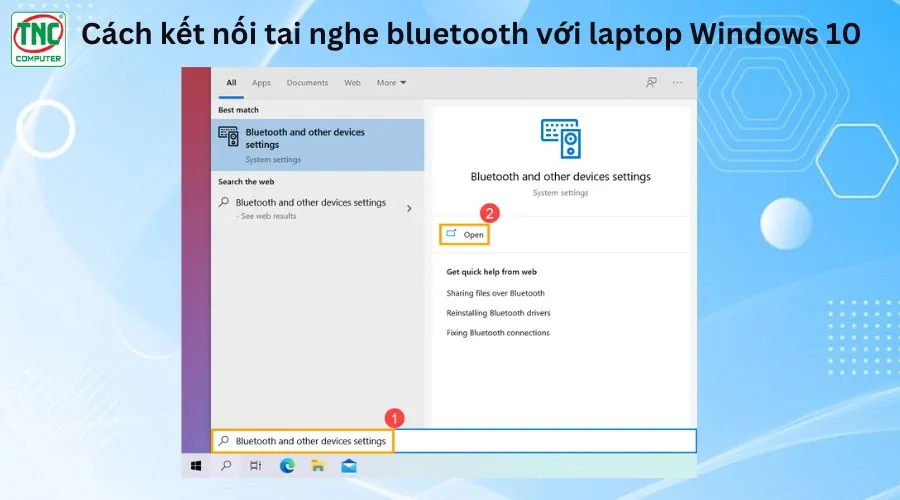
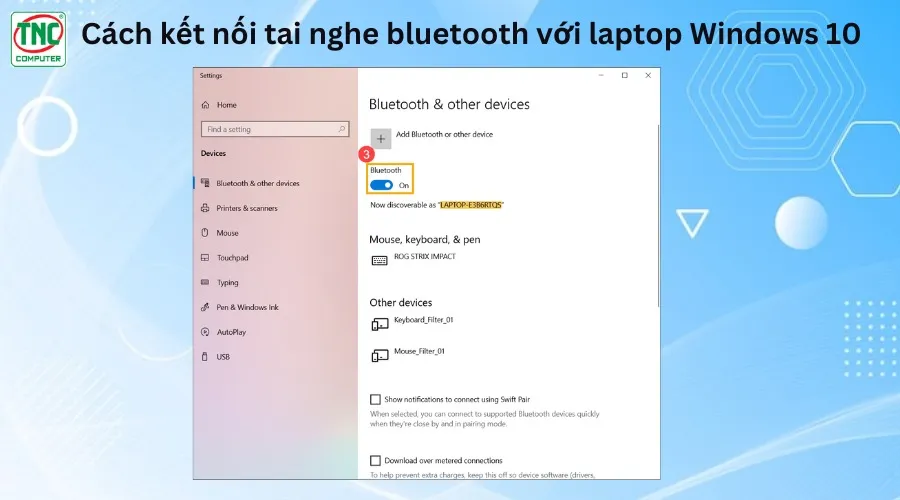
Thêm thiết bị Bluetooth:
- Nhấn Thêm Bluetooth hoặc thiết bị khác (Add Bluetooth or other device).
- Chọn Bluetooth.
- Laptop sẽ bắt đầu tìm kiếm các thiết bị Bluetooth lân cận.
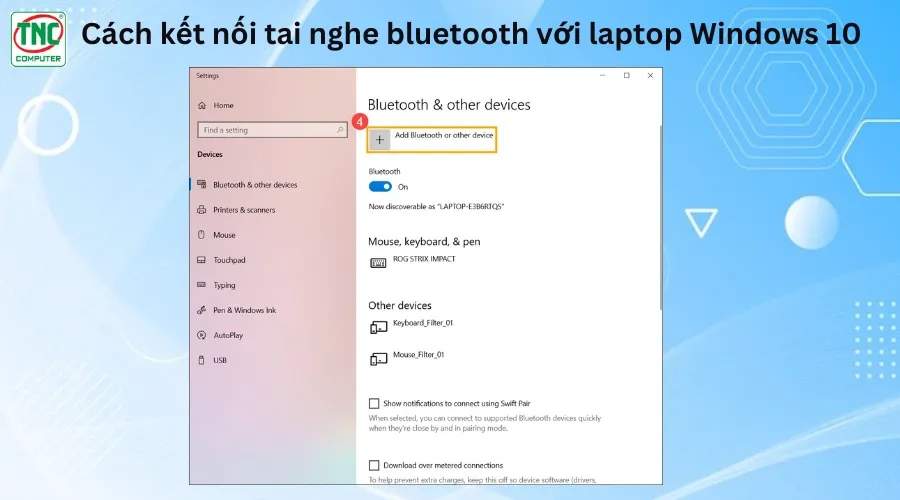
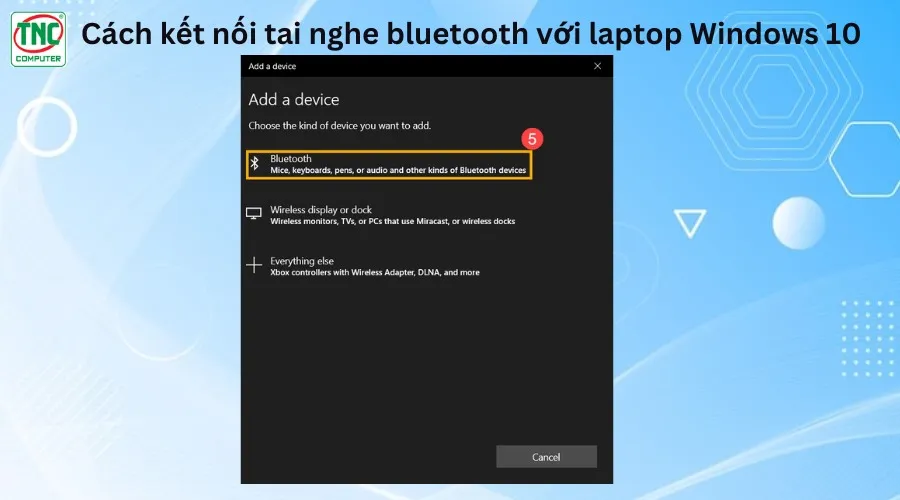
Chọn tai nghe để kết nối:
Khi tên tai nghe của bạn xuất hiện trong danh sách, nhấp vào tên đó để bắt đầu ghép nối.
Nếu yêu cầu mã PIN, nhập “0000” (thường là mã mặc định).
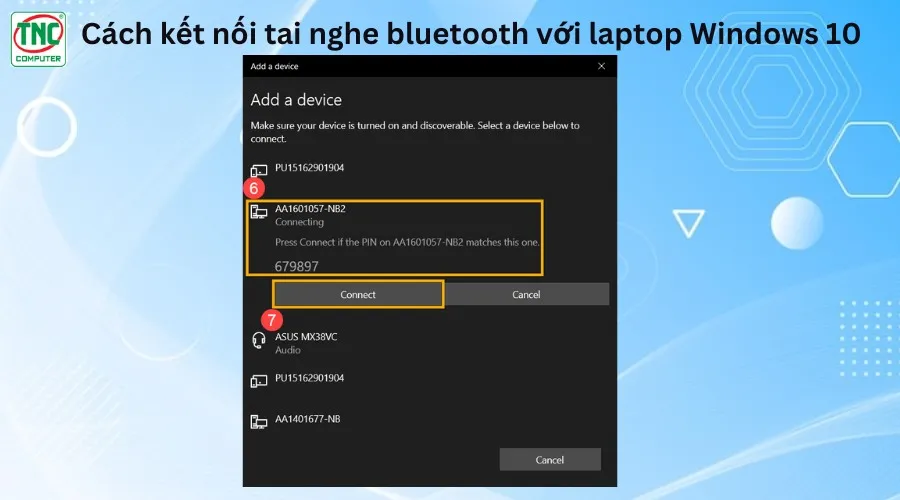
Hoàn tất kết nối:
Khi quá trình ghép nối thành công, tai nghe sẽ xuất hiện trong danh sách các thiết bị kết nối và âm thanh sẽ được phát qua tai nghe.
Với những hướng dẫn đơn giản bên trên, bạn sẽ dễ dàng biết kết nối tai nghe bluetooth với máy tính win 10.
Cách kết nối tai nghe bluetooth với laptop trên Windows 11
Các bước tương tự như Windows 10. Tuy nhiên, giao diện có thể hơi khác nhau một chút.
Bước 1: Bật Bluetooth:
Bạn có thể bật Bluetooth từ thanh tác vụ hoặc thông qua Settings -> Bluetooth & devices.
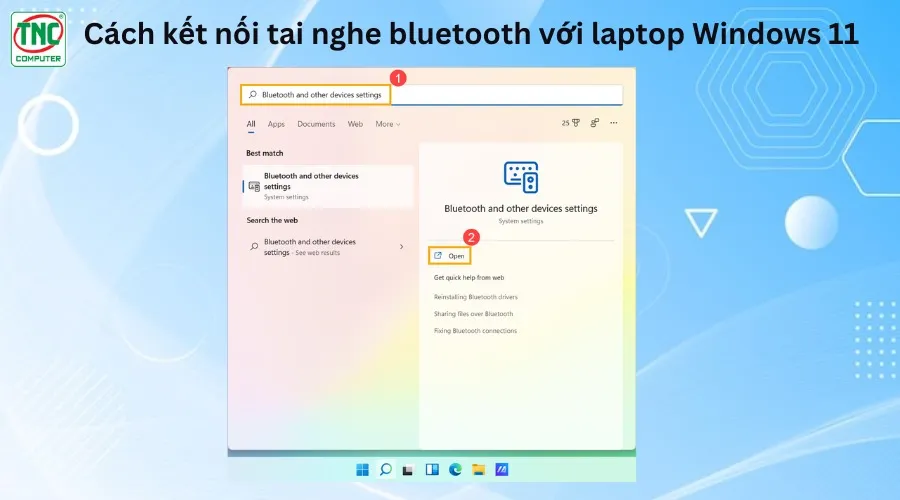
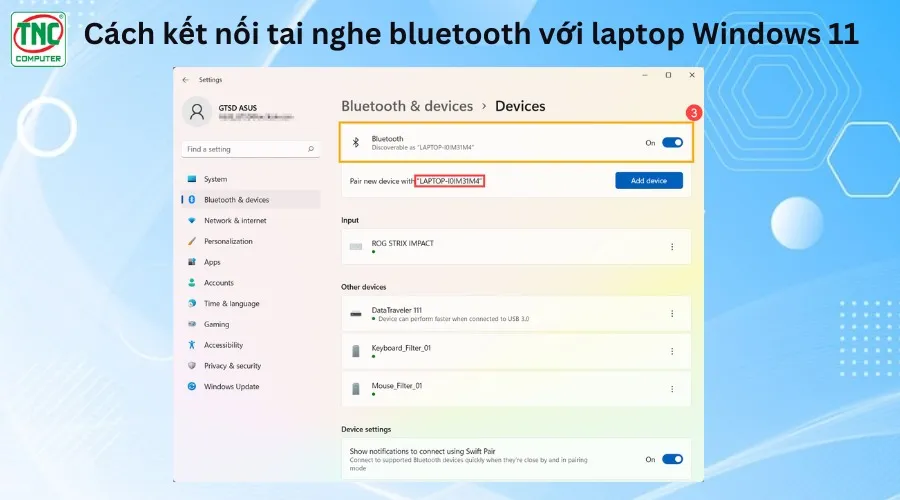
Bước 2: Đặt tai nghe vào chế độ ghép nối:
Tương tự như trên Windows 10.
Bước 3: Ghép nối:
Trong Settings -> Bluetooth & devices, chọn Add device -> Bluetooth.
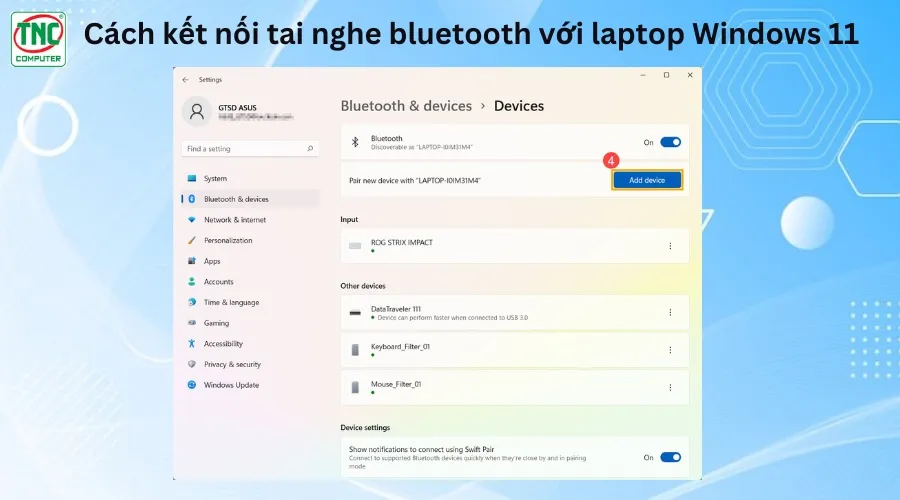
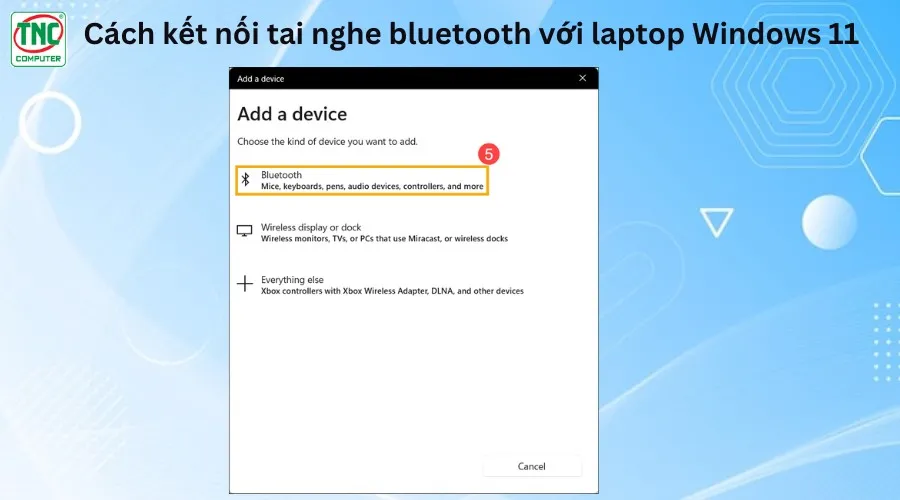
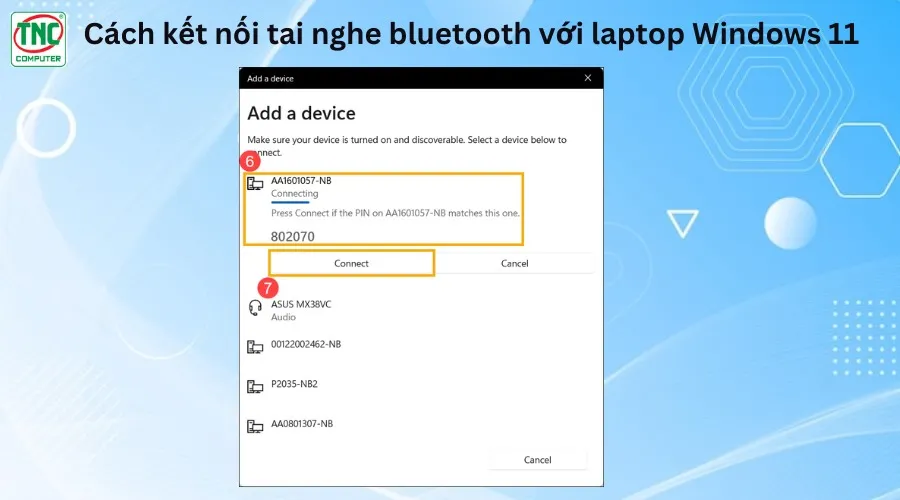
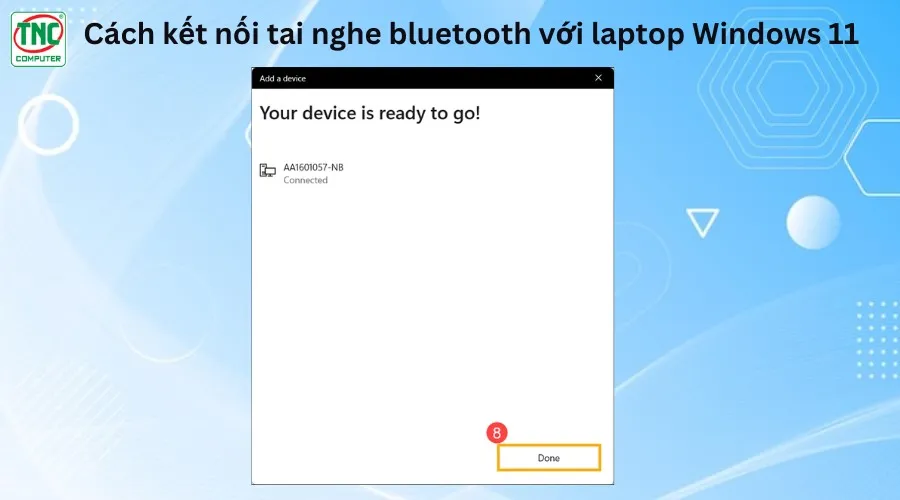
Chọn tai nghe và làm theo hướng dẫn trên màn hình.
Kết nối tai nghe bluetooth với máy tính macOS
Bật Bluetooth trên tai nghe:
- Đảm bảo rằng tai nghe đã bật chế độ ghép nối.
- Mở Bluetooth trên macOS:
- Mở System Preferences từ menu Apple.
- Chọn Bluetooth và bật nó lên (nếu chưa bật).
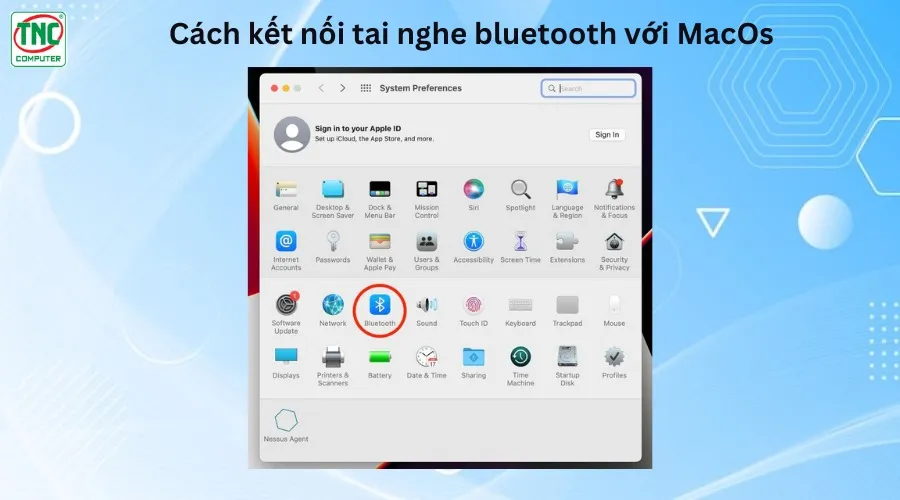
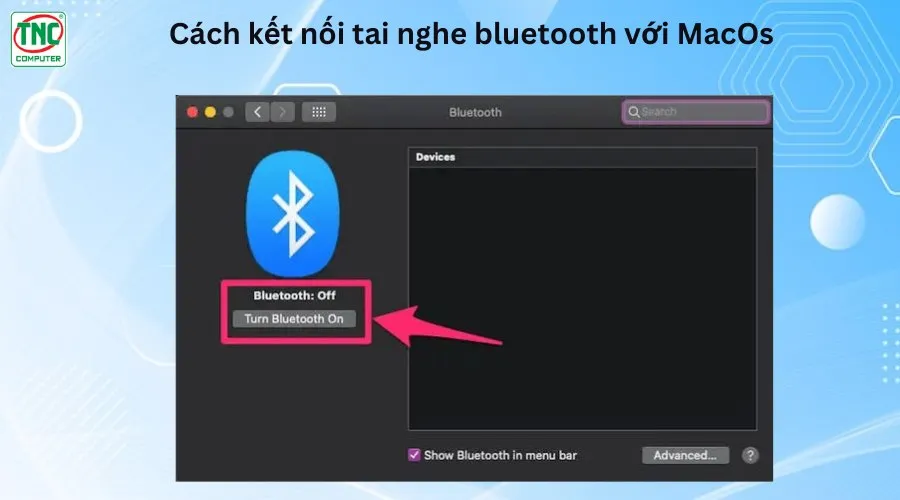
Ghép nối thiết bị:
- Trong danh sách thiết bị hiện có, tìm tên tai nghe Bluetooth của bạn.
- Nhấp vào Connect bên cạnh tên thiết bị để kết nối
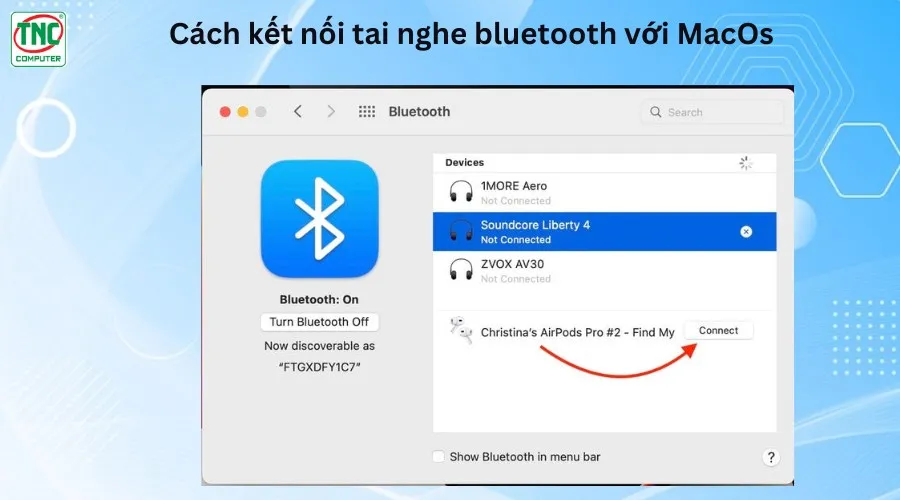
Chọn tai nghe làm thiết bị đầu ra:
- Sau khi ghép nối xong, vào lại System Preferences -> Sound.
- Chọn tab Output, và chọn tai nghe của bạn từ danh sách.
Hoàn tất kết nối:
Âm thanh từ máy tính sẽ phát qua tai nghe Bluetooth khi kết nối thành công.
Khắc phục các sự cố khi kết nối tai nghe bluetooth
Việc kết nối tai nghe Bluetooth với các thiết bị di động hiện nay đã trở nên quá quen thuộc. Tuy nhiên, trong quá trình sử dụng, bạn có thể gặp phải một số sự cố khiến việc kết nối trở nên khó khăn. Dưới đây là một số vấn đề thường gặp và cách khắc phục:

Tai nghe không thể kết nối được:
Nguyên nhân:
- Pin yếu: Tai nghe hết pin hoặc pin yếu sẽ ảnh hưởng đến khả năng kết nối.
- Khoảng cách quá xa: Vượt quá phạm vi kết nối Bluetooth của thiết bị.
- Nhiều thiết bị Bluetooth xung quanh: Các thiết bị khác sử dụng Bluetooth có thể gây nhiễu.
- Lỗi phần mềm: Có thể có lỗi trong phần mềm của tai nghe hoặc thiết bị kết nối.
Cách khắc phục:
- Sạc đầy pin tai nghe.
- Đặt tai nghe gần thiết bị hơn.
- Tắt Bluetooth của các thiết bị khác xung quanh.
- Khởi động lại cả tai nghe và thiết bị.
- Quên thiết bị và kết nối lại: Trên thiết bị, bạn vào cài đặt Bluetooth, tìm tên tai nghe và chọn "Quên thiết bị". Sau đó, tiến hành kết nối lại.
Kết nối không ổn định, bị ngắt quãng:
Nguyên nhân:
- Vật cản: Có vật cản giữa tai nghe và thiết bị.
- Nhiễu sóng: Các sóng khác như Wi-Fi, sóng điện thoại có thể gây nhiễu.
- Lỗi phần mềm: Lỗi trong hệ điều hành hoặc ứng dụng.
Cách khắc phục:
- Loại bỏ vật cản.
- Di chuyển đến vị trí ít nhiễu sóng hơn.
- Cập nhật phần mềm cho cả tai nghe và thiết bị.
Chất lượng âm thanh kém:
Nguyên nhân:
- Kết nối không ổn định: Nguyên nhân gây ra bởi các vấn đề đã nêu ở trên.
- Codec không tương thích: Codec là định dạng âm thanh được sử dụng để truyền dữ liệu. Nếu tai nghe và thiết bị không hỗ trợ cùng một codec, chất lượng âm thanh sẽ bị ảnh hưởng.
- Lỗi phần cứng: Có thể có lỗi ở driver âm thanh hoặc phần cứng của thiết bị.
Cách khắc phục:
- Kiểm tra lại kết nối.
- Thay đổi codec: Nếu thiết bị của bạn hỗ trợ nhiều codec, hãy thử thay đổi codec để tìm codec phù hợp nhất.
- Kiểm tra driver âm thanh: Đảm bảo driver âm thanh trên thiết bị đã được cập nhật.
Tai nghe bluetooth chỉ nghe được một bên:
Nguyên nhân:
- Tai nghe bị hỏng: Có thể có lỗi ở phần cứng của một bên tai nghe.
- Lỗi kết nối: Một bên tai nghe không kết nối được với thiết bị.
Cách khắc phục:
- Kiểm tra lại kết nối: Đảm bảo cả hai bên tai nghe đều được kết nối với thiết bị.
- Khởi động lại tai nghe và thiết bị.
- Sử dụng tai nghe với các thiết bị khác: Nếu vấn đề vẫn xảy ra, có thể tai nghe đã bị hỏng.
Tai nghe không được thiết bị khác phát hiện:
Nguyên nhân:
- Tai nghe đang ở chế độ ghép nối với thiết bị khác: Bạn cần hủy ghép nối với thiết bị cũ trước khi kết nối với thiết bị mới.
- Lỗi phần mềm: Lỗi trong phần mềm của tai nghe hoặc thiết bị.
Cách khắc phục:
- Hủy ghép nối với các thiết bị khác.
- Đặt tai nghe vào chế độ ghép nối.
- Khởi động lại tai nghe và thiết bị.
Pin tai nghe nhanh hết
Nguyên nhân:
- Có thể do pin tai nghe đã cũ hoặc kết nối với nhiều thiết bị cùng lúc.
Cách khắc phục:
- Sạc đầy pin và tránh để pin quá yếu rồi mới sạc lại.
- Ngắt kết nối khi không dùng để tiết kiệm pin.
- Nếu pin đã quá yếu hoặc chai, nên xem xét thay thế pin hoặc nâng cấp tai nghe
Một số lưu ý khi sử dụng tai nghe Bluetooth

Sạc đầy pin trước khi sử dụng:
Hãy sạc đầy pin trước khi sử dụng để đảm bảo kết nối ổn định và âm thanh không bị gián đoạn.
Tránh sử dụng tai nghe trong môi trường có nhiều thiết bị gây nhiễu:
Các thiết bị như lò vi sóng, WiFi, và thiết bị Bluetooth khác có thể gây nhiễu, ảnh hưởng đến chất lượng kết nối và âm thanh.
Bảo quản tai nghe đúng cách:
Để tai nghe ở nơi khô ráo, tránh để trong môi trường quá ẩm hoặc quá nóng để tránh hỏng hóc pin và linh kiện.
Cập nhật firmware của tai nghe (nếu có thể):
Một số loại tai nghe Bluetooth có thể cập nhật firmware thông qua ứng dụng trên điện thoại. Điều này giúp cải thiện hiệu năng và tương thích tốt hơn với các thiết bị mới.
Tắt Bluetooth khi không sử dụng:
Tắt tai nghe và Bluetooth khi không sử dụng để tiết kiệm pin và bảo vệ tai nghe.
Tránh xa tai nghe khỏi các nguồn từ tính mạnh:
Từ trường mạnh có thể gây hỏng linh kiện điện tử bên trong tai nghe.
Kết luận
Việc kết nối tai nghe Bluetooth với laptop đã trở nên vô cùng phổ biến và tiện lợi mang đến trải nghiệm âm thanh sống động, chân thực hơn bao giờ hết, giúp bạn có thể thoải mái tận hưởng những bản nhạc yêu thích, xem phim hoặc chơi game mà không bị làm phiền bởi tiếng ồn xung quanh.
Với những hướng dẫn chi tiết về cách kết nối tai nghe bluetooth với laptop bên trên, bạn hoàn toàn có thể tự mình thực hiện tại nhà mà không cần đến sự trợ giúp của kỹ thuật viên. Tuy nhiên, nếu gặp phải các vấn đề phức tạp, đừng ngần ngại liên hệ với Thành Nhân TNC để được hỗ trợ.
>>> Xem thêm:
Tham khảo các mẫu tai nghe bluetooth tại Thành Nhân:
Lorem ipsum dolor sit amet consectetur adipisicing elit. Placeat repellat earum
architecto odit soluta quas odio distinctio quae numquam? Quaerat nulla blanditiis
possimus quae. Iusto doloribus, est aliquam delectus pariatur voluptatem cum iste
exercitationem rem.
John martin
Lorem ipsum dolor sit amet consectetur adipisicing elit. Asperiores officia magni
explicabo fuga molestiae architecto ipsa excepturi laudantium molestias, assumenda vel
fugiat hic exercitationem. Necessitatibus itaque et id! Ratione accusantium voluptatum
optio rerum facilis expedita.